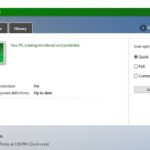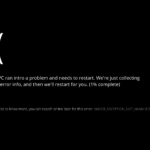Si se pregunta cómo guardar y eliminar pegatinas en su proyecto, su búsqueda ya ha terminado.
Además de todas las funciones comunes, como dibujar en 2D y 3D, reajustar el modelo y colorear cada parte del mismo a tu gusto, también puedes usar Paint 3D para agregar pegatinas de gran apariencia.
Estos coloridos sellos pueden mejorar sus proyectos con diferentes pegatinas de gran apariencia, que se pueden agregar a proyectos 2D y 3D. Más allá de esto, también puede agregar diferentes texturas a su obra de arte, con solo unos pocos clics.
En este artículo, discutiremos todos los aspectos del uso de pegatinas dentro de Paint 3D, y lo haremos de manera eficiente y rápida.
Sigue leyendo para conocer más detalles sobre este tema.
Aquí se explica cómo guardar una pegatina dentro de Paint 3D
- presione el Comenzar botón en su barra de tareas -> desplácese por la lista de programas para encontrar Pintura 3D -> haga clic en él para abrirlo.
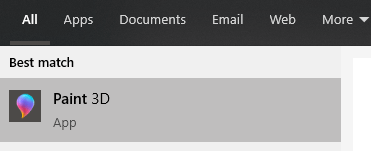
- En el interior Pintura 3D -> presione el Pegatina que se encuentra en el menú en la parte superior de la pantalla.
- Esto abrirá un menú de pegatinas en el lado derecho de la pantalla que contiene tres pestañas: Pegatinas, texturas y el botón Examinar.
- Selecciona el Pestaña de pegatinas -> elige una de las pegatinas disponibles (o elige la pestaña de exploración para cargar tu propia pegatina).
- Después de seleccionar una pegatina, haga clic y arrastre el mouse sobre el lienzo para configurarla.
- presione el botón de marca de verificación hacia el lado derecho para aplicarlo a su lienzo.
- presione el Botón de menú desde la esquina izquierda de su pantalla -> seleccione Ahorrar -> elija la ubicación deseada de su archivo.
¿Quieres curvar texto en Paint 3D? Así es cómo
¿Cómo guardar una pegatina en formato PNG?
- Abre tu proyecto de arte dentro de Paint 3D.
- Siga los pasos 1 a 6 del primer método.
- Haga clic en el Lienzo botón del menú en la parte superior.
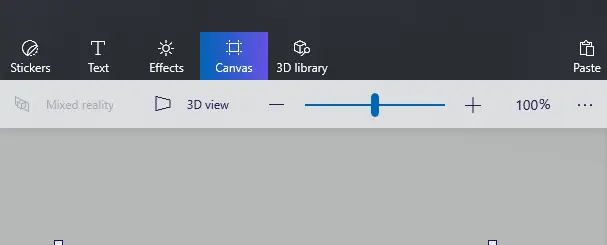
- Redimensionar el tamaño del lienzo -> alternar el botón Lienzo transparente.
- Haga clic en el icono de menú -> seleccionar Guardar como -> haga clic en el Opción de imagen.
- Vaya a la ubicación en la que desea que se guarden sus archivos.
- Haga clic en el menú desplegable junto a Guardar como tipo -> elige la opción 2D .png.
¿Cómo quitar pegatinas en Paint 3D?

Dentro de la aplicación:
- Hacer clic y arrastrar Pasa el mouse alrededor de la etiqueta que deseas eliminar para seleccionarla.
- presione el Borrar clave en su teclado para eliminar la etiqueta específica.
Para eliminar pegatinas que guardó en Paint 3D:
Para eliminar las pegatinas que creaste anteriormente, deberás seguir estos pasos:
- presione el Teclas Win+R en tu teclado -> copiar pegar este enlace: %localappdata%PaquetesMicrosoft.MSPaint_8wekyb3d8bbweLocalState
- Para ejecutar el comando, presione Ingresar.
- Esto abrirá la carpeta en la que se almacenarán las pegatinas creadas.
- Para eliminar cualquiera de ellos, haga clic con el botón derecho en él -> seleccione Borrar (o selecciónelo y presione Shift+Delete para eliminarlo permanentemente).
En la guía Paint 3D de hoy, exploramos el mejor método para guardar y eliminar pegatinas en el software.
También explicamos cómo encontrar y eliminar pegatinas guardadas de su disco duro.
No dude en hacernos saber si esto fue útil en su caso. Puede hacerlo simplemente usando la sección de comentarios a continuación.